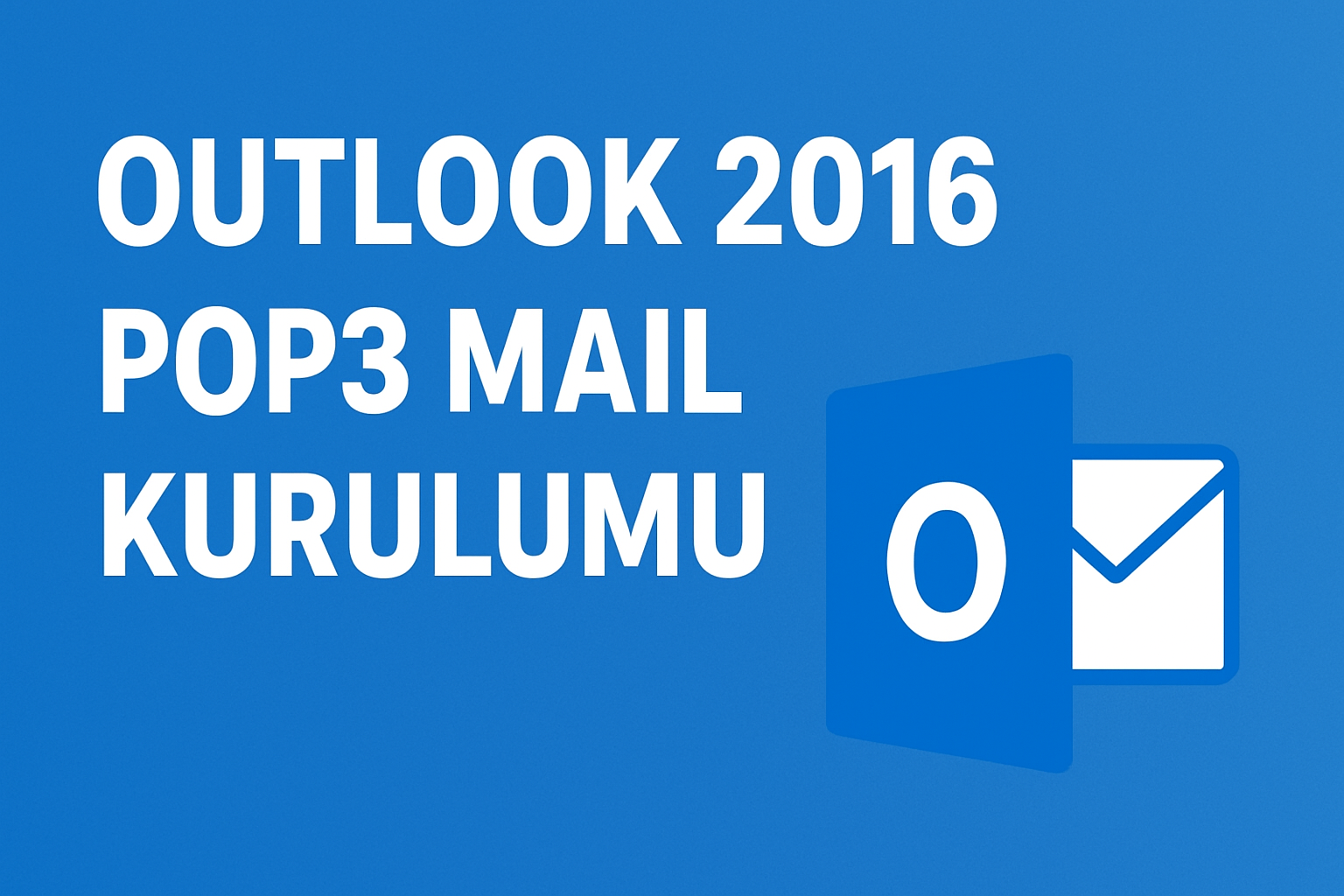OUTLOOK 2016 POP3 MAİL KURULUMU
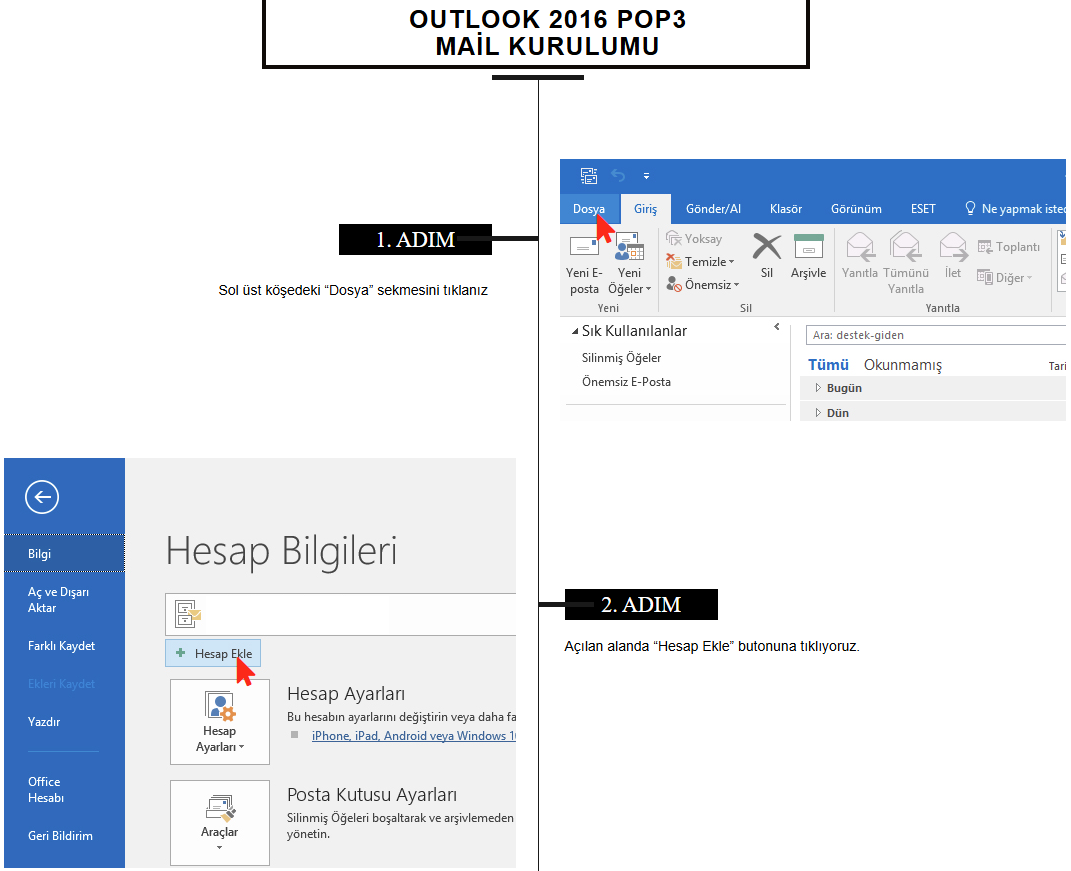
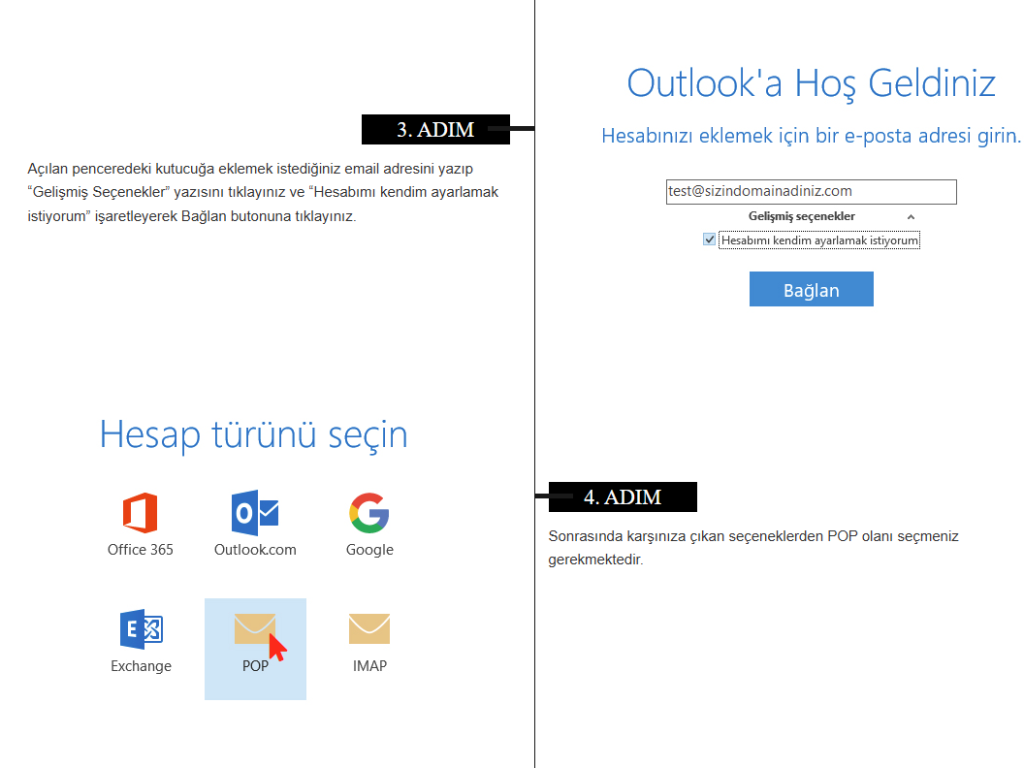
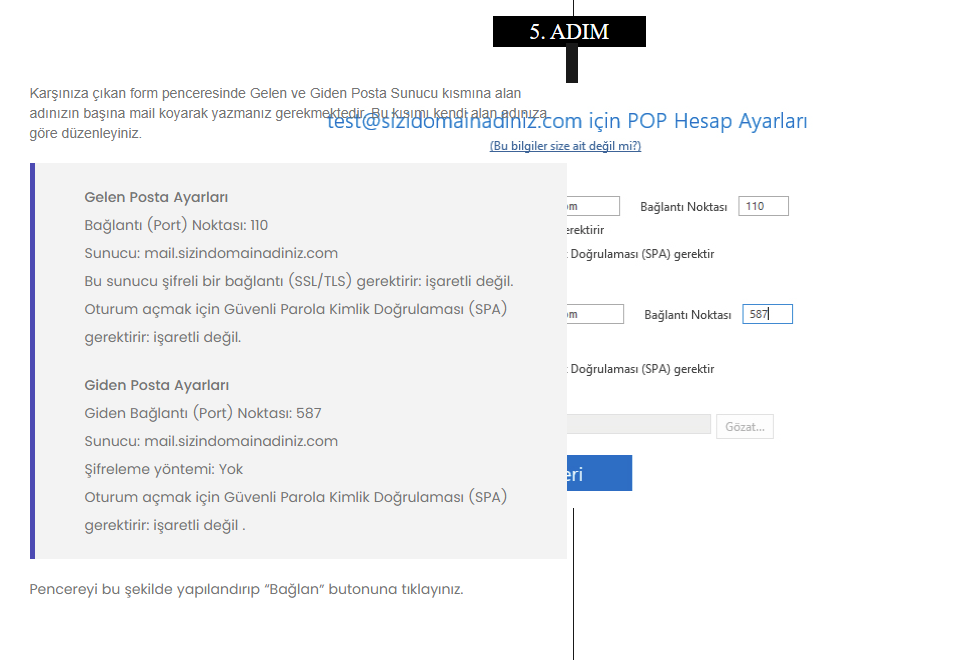
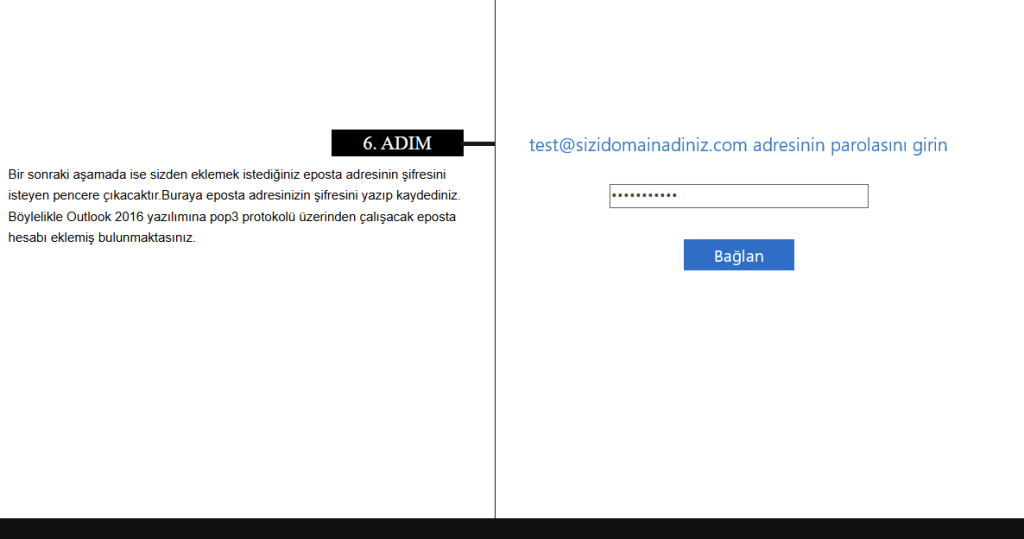
Outlook 2016 POP3 Mail Kurulumu: Adım Adım Rehber (Görselli Anlatım)
Outlook 2016, Microsoft’un popüler e-posta istemcilerinden biri olup, hem bireysel hem de kurumsal kullanıcılar için güçlü bir e-posta yönetim aracıdır. POP3 (Post Office Protocol 3) protokolü, e-postaların bir cihaza indirilmesini ve internet bağlantısı olmadan da erişilebilmesini sağlayan yaygün bir protokoldür. POP3, e-postaları sunucudan indirerek kullanıcının bilgisayarına kaydettiği için, e-postalara hızlı erişim sağlar ve sunucu depolama alanının daha az kullanılmasını sağlar.
Bu rehberde, Outlook 2016 üzerinde POP3 mail kurulumunu adım adım nasıl yapabileceğinizi detaylı bir şekilde anlatacağız.
1. Outlook 2016’yı Açın ve Hesap Ekleme Ekranına Girin
Outlook 2016’da POP3 mail kurulumuna başlamak için ilk olarak programı çalıştırın ve hesap ekleme ekranına ulaşın. Bunun için:
- Outlook’u açın.
- Dosya sekmesine tıklayın.
- Hesap Ekle butonuna tıklayın.
Bu adımdan sonra manuel kurulum seçeneğini kullanarak devam edeceğiz.
2. Manuel Kurulum Seçeneğini Seçin
Bazı durumlarda Outlook, e-posta hesaplarını otomatik olarak algılayabilir. Ancak POP3 kurulumunu manuel olarak yapmak gereklidir. Bunu yapmak için:
- “Elle Kurulum veya Ek Sunucu Türleri” seçeneğini işaretleyin.
- İleri butonuna tıklayın.
Bu adım sizi sunucu türü seçme ekranına götürecektir.
3. POP veya IMAP Seçeneğini Seçin
Açılan ekranda “POP veya IMAP” seçeneğini göreceksiniz. Burada POP3 mail protokolünü seçmek için:
- POP veya IMAP seçeneğini işaretleyin.
- İleri butonuna tıklayın.
Bundan sonraki adımda sunucu bilgilerimizi gireceğiz.
4. Sunucu Bilgilerini Girin
Bu aşamada, e-posta servis sağlayıcınız tarafından verilen sunucu bilgilerini girmeniz gerekecek. Aşağıdaki alanları doğru şekilde doldurduğunuzdan emin olun:
- Adınız: Kendi adınızı girin.
- E-posta adresiniz: example@domain.com şeklinde e-posta adresinizi yazın.
- Hesap Türü: POP3
- Gelen posta sunucusu: mail.domain.com
- Giden posta sunucusu (SMTP): mail.domain.com
- Kullanıcı adı: example@domain.com
- Şifre: Mail şifrenizi girin.
Bu bilgileri girdikten sonra ileri butonuna basarak devam edin.
5. Giden Sunucusu Ayarlarını Yapın
- Diğer Ayarlar butonuna tıklayın.
- “Giden Sunucusu” sekmesine gelin.
- “Giden sunucum (SMTP) için kimlik doğrulaması gerekiyor” seçeneğini işaretleyin.
- “Gelen posta sunucum ile aynı ayarları kullan” seçeneğini aktif hale getirin.
Bu ayarlar, giden e-postalarınızın doğru bir şekilde gönderilmesini sağlar.
6. Port Numaralarını ve Şifreleme Ayarlarını Yapın
- Gelen posta sunucusu (POP3):995
- Bu sunucu şifreli bir bağlantı (SSL) gerektirir kutusunu işaretleyin.
- Giden posta sunucusu (SMTP):587 veya 465
- Şifreli bağlantı türü: TLS veya SSL seçin.
Bu ayarlar e-posta alımı ve gönderimi için kritik öneme sahiptir.
7. Hesap Ayarlarını Test Edin
- Tamam butonuna tıklayın.
- İleri butonuna basarak Outlook’un sunucuya bağlanmasını bekleyin.
- Bağlantı testlerini tamamladıktan sonra Kapat butonuna tıklayın.
8. Kurulumu Tamamlayın
- Son butonuna basarak kurulumu tamamlayın.
- Outlook 2016 artık POP3 mail hesabınızı kullanmaya hazır!
Sık Karşılaşılan Sorunlar ve Çözümleri
- Bağlantı Hatası:
- Sunucu adreslerini ve portları doğru girdikten emin olun.
- SSL/TLS ayarlarını kontrol edin.
- Şifre Hatası:
- E-posta şifrenizi tekrar girin.
- Mail servis sağlayıcınızdan şifrenizi kontrol edin.
- E-posta Alım/Gönderim Sorunları:
- Port numaralarının doğru olduğundan emin olun.
- Antivirüs ve güvenlik duvarı ayarlarını kontrol edin.
Bu adımları takip ederek Outlook 2016 POP3 mail kurulumunu başarıyla tamamlayabilirsiniz! 🚀
Share this content: